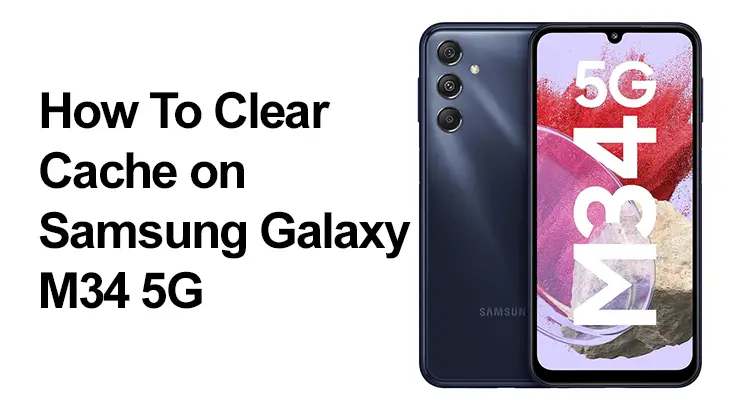
O Samsung Galaxy M34 5G é um dispositivo poderoso, apresentando desempenho e velocidade excepcionais. No entanto, como todos os gadgets sofisticados, requer manutenção regular para funcionar sem problemas. Um aspecto importante dessa manutenção é limpar o cache. Neste guia completo, exploraremos como limpar o cache no Samsung Galaxy M34 5G, garantindo que seu dispositivo continue funcionando da melhor forma.
Compreendendo o cache e seu impacto: o que é cache e por que ele é importante?
Cache é um tipo de armazenamento temporário de dados usado por aplicativos e pelo sistema para carregar as informações rapidamente. Embora o cache possa acelerar processos, ele pode se acumular e tornar seu dispositivo lento ou causar mau funcionamento de aplicativos ao longo do tempo. É por isso que limpar o cache do Samsung Galaxy M34 5G é crucial para um desempenho ideal.
Limpar regularmente o cache pode liberar espaço de armazenamento, resolver problemas de desempenho de aplicativos e aumentar a velocidade geral do seu Samsung M34 5G. É um componente chave de otimização de armazenamento 34G do Samsung M5, garantindo que seu dispositivo funcione com eficiência.
Como limpar o cache no Samsung Galaxy M34 5G
Descubra as etapas essenciais para limpar o cache do seu Samsung Galaxy M34 5G com eficiência, garantindo desempenho ideal e operação mais suave. Este guia fornece uma abordagem simples e fácil de usar para manter a velocidade e a capacidade de resposta do seu dispositivo.
Limpeza de cache passo a passo Samsung M34
- Vá para as configurações: comece abrindo o aplicativo ‘Configurações’ no seu dispositivo.
- Acesse ‘Cuidados com o dispositivo’: procure a opção ‘Device Care’ e toque nela.
- Armazenamento: em ‘Device Care’, encontre e selecione ‘Armazenamento’.
- Limpa agora: você verá uma opção para limpar agora, que limpará dados desnecessários, incluindo algum cache.

Remoção de cache do Samsung Galaxy M34: instruções específicas do aplicativo
Desvende o segredo para a remoção direcionada de cache em seu Samsung Galaxy M34 5G com nosso guia específico. Aprenda como limpar rapidamente o cache de aplicativos específicos, melhorando seu desempenho e garantindo que seu dispositivo funcione de maneira mais eficiente e confiável.
Para limpar o cache de aplicativos específicos:
- Configurações > Aplicativos: Volte para ‘Configurações’ e selecione ‘Aplicativos’.
- Escolha um aplicativo: selecione o aplicativo cujo cache você deseja limpar.
- Armazenamento: Toque em ‘Armazenamento’ e depois em ‘Limpar Cache’.
Limpeza de cache Samsung M34 5G: cache do navegador
Navegue facilmente pelas nuances da limpeza do cache do navegador em seu Samsung M34 5G. Nosso guia desmistifica o processo, fornecendo etapas claras e concisas para limpar efetivamente o cache do seu navegador, aumentando a velocidade e melhorando sua experiência geral de navegação. Limpar o cache do navegador é um pouco diferente.
- Abra seu aplicativo de navegador
- Vá para suas configurações
- Encontre a opção de limpar dados de navegação ou cache
Dicas e truques avançados: otimize o cache de desempenho do Samsung M34
A manutenção do seu Samsung Galaxy M34 5G envolve mais do que apenas a limpeza regular do cache. Aqui está uma lista de dicas e truques avançados para otimizar o desempenho do cache do seu dispositivo, garantindo que ele funcione com eficiência máxima.
- Verifique regularmente se há atualizações de software: as atualizações de software geralmente vêm com melhorias de desempenho e correções de bugs que podem afetar significativamente o modo como o dispositivo gerencia o cache. Para verificar se há atualizações, acesse as configurações do seu dispositivo, role para baixo até “Atualização de software” e toque em “Baixar e instalar”. Ao manter seu dispositivo atualizado, você garante que ele se beneficie das otimizações e patches de segurança mais recentes, contribuindo para uma experiência de usuário mais tranquila.
- Reinicie seu dispositivo regularmente: É simples, mas eficaz. Regularmente reiniciando seu Samsung M34 5G pode limpar arquivos temporários e liberar memória, dando ao seu telefone um novo começo. Este processo pode fechar aplicativos em segundo plano que podem estar deixando seu dispositivo lento. Tente desligue e ligue seu telefone pelo menos uma vez por semana.
- Audite e remova aplicativos desnecessários: aplicativos que você raramente usa ainda podem ser executados em segundo plano, consumindo recursos e afetando o desempenho do seu dispositivo. Revise periodicamente os aplicativos instalados no seu dispositivo e desinstale aqueles que não são mais necessários. Isso libera espaço de armazenamento e reduz a carga no processador e na memória do seu dispositivo.
- Considere uma redefinição de fábrica como último recurso: se você já tentou de tudo e seu dispositivo ainda está lento, uma redefinição de fábrica pode ser a solução. Isso retornará seu telefone ao estado original, removendo todos os dados e aplicativos. Antes de continuar, faça backup de dados importantes, como contatos, fotos e documentos. Para realizar uma redefinição de fábrica, vá para ‘Configurações’, depois ‘Gerenciamento Geral’ e selecione ‘Redefinir’. Lembre-se de que esta etapa deve ser executada apenas se todos os outros métodos de otimização falharem, pois limpa completamente o seu dispositivo.
Perguntas Frequentes
É seguro limpar o cache no Samsung Galaxy M34 5G?
Sim, é totalmente seguro limpar o cache do seu Samsung Galaxy M34 5G. A limpeza do cache não afeta seus dados ou configurações. Ele simplesmente remove os arquivos temporários que os aplicativos usam para melhorar o desempenho e o tempo de carregamento.
Com que frequência devo limpar o cache do meu Samsung M34 5G?
A frequência de limpeza do cache pode variar de acordo com o uso. A regra geral é fazer isso uma vez por mês. No entanto, limpar o cache com mais frequência pode ser benéfico se você usar muito o dispositivo ou notar uma queda no desempenho.
A limpeza do cache pode melhorar o desempenho do meu Galaxy M34 5G?
Sim, limpar o cache pode melhorar significativamente o desempenho do seu Galaxy M34 5G. Ele libera espaço de armazenamento e resolve possíveis problemas causados por arquivos temporários desatualizados ou corrompidos, proporcionando uma operação mais suave do aplicativo e funcionalidade geral do dispositivo.
Qual é a diferença entre limpar o cache e os dados no Samsung M34 5G?
A limpeza do cache remove arquivos temporários, enquanto a limpeza dos dados redefine um aplicativo ao seu estado padrão, removendo todas as configurações pessoais, informações de login e dados salvos no aplicativo. A limpeza de dados é mais drástica do que a limpeza do cache e deve ser feita com cautela.
A limpeza do cache excluirá minhas fotos ou arquivos no Samsung M34 5G?
Não, limpar o cache do seu Samsung M34 5G não excluirá suas fotos, vídeos ou outros arquivos pessoais. Ele remove apenas arquivos temporários de aplicativos e do sistema, garantindo que eles não ocupem espaço desnecessário ou causem problemas de desempenho.
Nossa Conclusão
A limpeza regular do cache é uma maneira simples, mas eficaz de manter o Samsung Galaxy M34 5G funcionando perfeitamente. Incorpore-o à sua rotina regular de manutenção do dispositivo para melhorar o desempenho e prolongar a vida útil do seu smartphone. Lembre-se de que um dispositivo bem conservado garante uma experiência de usuário perfeita e eficiente, aproveitando ao máximo os recursos do seu Samsung Galaxy M34 5G.






Deixe um comentário